- DarkLight
F256 - Traspaso de todo A3CON
- DarkLight
¿Cómo puedo hacer un traspaso a A3CON?
Para realizar el traspaso a A3CON primero es necesario que tienes configures la instalación del programa.
Una vez configurada, selecciona la solapa Utilidades > grupo Enlace contable > desplegable del icono Enlaces > opción A3CON > opción Traspasar todo.

En la nueva ventana, Especifica los datos a traspasar a contabilidad, activando las casillas de los tipos de documentos que deseas realizar el traspaso, así como los Intervalos de dichos datos.
También puedes seleccionar varias opciones en el traspaso de datos en las diferentes pestañas:
- Incluir el número de serie del documento en el código.
- Incluir el número de serie del documento en el concepto.
- Volver a traspasar las facturas traspasadas: Vuelve a traspasar las facturas ya traspasadas.
- Formatear los códigos de facturas: Si marcas esta opción, las facturas se grabarán con el código al completo. Sino es así, las facturas aparecerán grabadas sin los 0 a la izquierda. Por ejemplo, si tenemos la factura con el código 000001 y marcas esta opción, se traspasará como 000001, sino la marcas, aparecerá con el código 1.
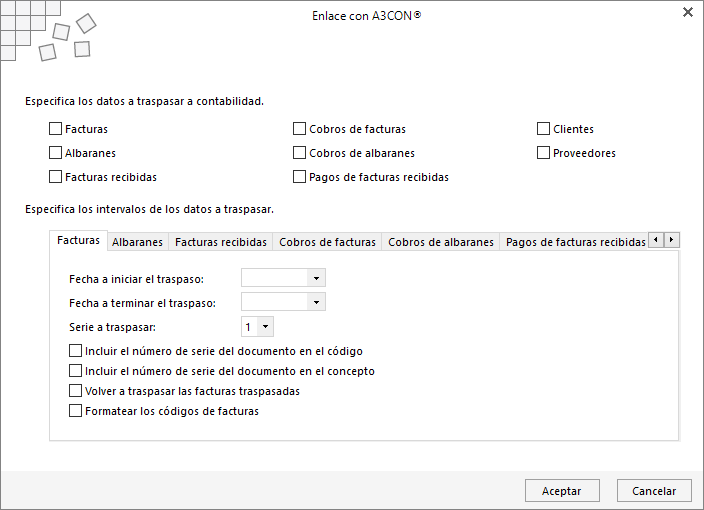
Pulsa el botón Aceptar y se realizará el traspaso.

